MSI a88xm-e45: Русский
Русский: MSI a88xm-e45

Русский
Благодарим вас за выбор системной платы серии AXM-E45/ A7M-E45/ A55M-
E45 (MS-772 v5.X) Micro-ATX. Для наиболее эффективной работы системы
серии AXM-E45/ A7M-E45/ A55M-E45 изготовлена на основе чипсетов
AMD AX/ A7/ A55. Серии AXM-E45/ A7M-E45/ A55M-E45 обеспечивают
высокую производительность и являются профессиональной платформой
для настольных ПК, благодаря совместимости с усовершенствованным
процессором AMD FM2+/ FM2.
Компоненты системной платы
Русский
99
CPUFAN
Top : mouse
JPWR2
Bottom: keyb oa rd
Top:
USB2.0 ports
Bottom: HDMI
port
Top: VGA port
Bottom: DVI- D p ort
JPWR1
USB3.0 ports
Top: LAN Jack
Bottom: USB 3 .0 or
USB 2.0 ports
(Optional)
T:
Line-In
M:
Line-Out
DIMM1
DIMM2
DIMM3
DIMM4
B:
Mic
SYSFAN2
T:RS-Out
M:CS-Out
B:SS-Out
PCI_E1
SYSFAN1
PCI_E2
BAT1
(Optional)
7_8
TA
JCI1
PCI1
JBAT1
SA
SATA2 SATA4 SATA6
PCI_E3
SATA1 SATA3 SATA5
JUSB3
(Optional)
JFP2
JAUD1 JCOM1
JLPT1
JTPM1
JUSB2 JUSB1
JFP1
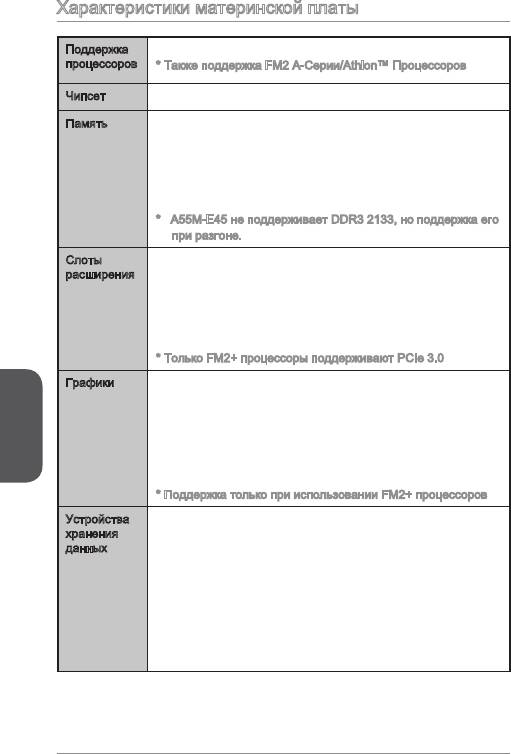
Характеристики материнской платы
Поддержка
■
AMD Гнездо FM2+ A-Серии/Athlon™ Процессоры*
процессоров
* Также поддержка FM2 A-Серии/Athlon™ Процессоров
Чипсет AMD AX/ A7/ A55■
Память 4x DDR3 слота памяти с поддержкой до 64ГБ
■
■
Поддержка DDR3 233*/ 66/ 600/ 333 МГц
■
Двухканальная архитектура памяти
■
Поддержка non-ECC, небуферизованной памяти
■
Поддержка AMD Memory Prole (AMP)
■
Поддержка Extreme Memory Prole (XMP)
* A55M-E45 не поддерживает DDR3 233, но поддержка его
при разгоне.
Слоты
■
x слот* PCIe 3.0 x6 (PCI_E поддерживает скорость до
расширения
x6)
■
x слот PCIe
2.0 x6 (PCI_E3 поддерживает скорость до
x4)
■
x слот PCIe 2.0 x
■
x слот PCI
* Только FM2+ процессоры поддерживают PCIe 3.0
Графики x порт VGA, с поддержкой максимального разрешения
■
Русский
920x200 @ 60Гц, 24bpp
■
x порт DVI-D, с поддержкой максимального разрешения
2560x600@60Гц, 24bpp/ 920x200 @ 60Гц, 24bpp
■
x порт HDMI, с поддержкой максимального разрешения
4096x260@24Гц, 36bpp*/ 340x260@30Гц, 36bpp*/
920x200@20Гц, 36bpp and 920x200@60Гц, 36bpp
* Поддержка только при использовании FM2+ процессоров
Устройства
■
Чипсет AMD AX (AXM-E45)
хранения
-
x портов SATA 6Гб/с
данных
-
Поддержка RAID 0, RAID, RAID 5 и RAID 0
■
Чипсет AMD A7 (A7M-E45)
-
6x портов SATA 6Гб/с
-
Поддержка RAID 0, RAID и RAID 0
■
Чипсет AMD A55 (A55M-E45)
-
6x портов SATA 3Гб/с
-
Поддержка RAID 0, RAID и RAID 0
00
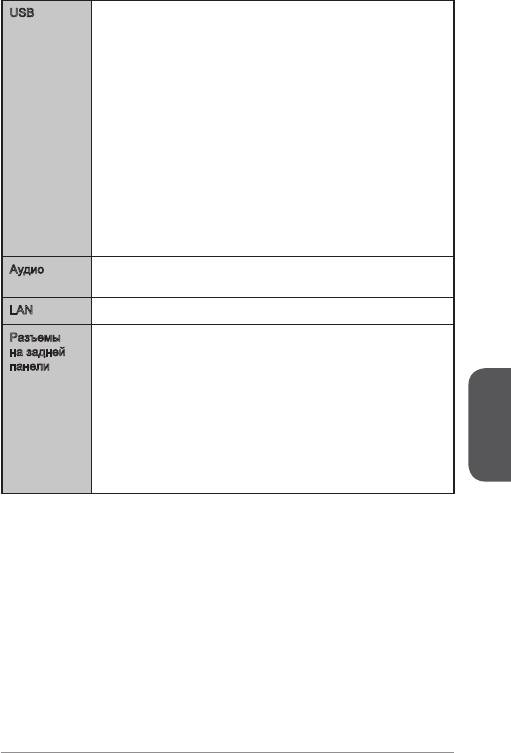
USB AXM-E45/ A7M-E45
■
-
6x порта USB 3.0 (4 порта на задней панели на основе
чипсета RENESAS UPD720202 & AMD AX/ A7, 2
порта доступны через внутренние USB 3.0 разъемы на
основе чипсета AMD AX/ A7)
-
6x портов USB 2.0 на основе чипсета AMD AX/ A7
(2 порта на задней панели, 4 порта доступны через
внутренние USB 2.0 разъемы)
■
A55M-E45
-
2x порта USB 3.0 на задней панели на основе чипсета
RENESAS UPD720202
-
x портов USB 2.0 ports на основе чипсета AMD A55
(4 порта на задней панели, 4 порта доступны через
внутренние USB 2.0 разъемы)
®
Аудио Realtek
■
ALC7 Codec
-
7.-канальный High Denition Audio
®
LAN Realtek
RTLG Гигабитный Сетевой контроллер■
Разъемы
■
x порт PS/2 клавиатуры
на задней
■
x порт PS/2 мыши
панели
■
2x порта USB 2.0, 4x порта USB 3.0 (AXM-E45/ A7M-
E45)
■
4x порта USB 2.0, 2x порта USB 3.0 (A55M-E45)
■
x порт VGA
■
x порт DVI-D
■
x порт HDMI
Русский
■
x порт LAN (RJ45)
■
6x аудиоразъемов
0
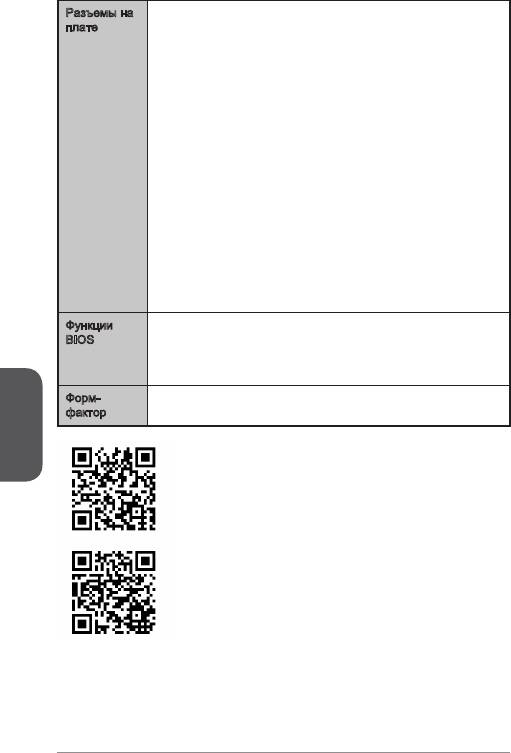
Разъемы на
■
x 24-контактный ATX основной разъем питания
плате
■
x 4-
контактный ATX 2В разъем питания
■
x разъемов SATA 6Гб/с (AXM-E45)
■
6x разъемов SATA 6Гб/с (A7M-E45)
■
6x разъемов SATA 3Гб/с (A55M-E45)
■
2x разъема USB 2.0 (Поддержка 4 дополнительных портов
USB 2.0)
■
x разъем USB 3.0 (Поддержка 2 дополнительных портов
USB 3.0) (AXM-E45/ A7M-E45)
■
x 4-
контактный разъем вентилятора ЦП
■
x 4-
контактные разъемы вентилятора системы
■
x 3-
контактные разъемы вентилятора системы
■
x аудиоразъем на передней панели
■
2x разъема панели системы
■
x разъем датчика открывания корпуса
■
x разъем модуля TPM
■
x разъем последовательного порта
■
x разъем параллельного порта
■
x перемычка очистки CMOS
Функции
■
64 Мб флэш
BIOS
■
UEFI AMI BIOS
■
ACPI 5.0, PnP .0a, SM BIOS 2.7, DMI 2.0
■
Multi-язык
Русский
Форм-
■
Micro-ATX Форм-факторы
фактор
■
9.6 дюймов x 9.6 дюймов (24.3 см x 24.3 см)
Последние сведения о поддержке ЦП см. на веб-
странице
http://www.msi.com/service/cpu-support/
Дополнительные сведения о совместимых компонентах
см. на веб-странице http://www.msi.com/service/test-report/
02
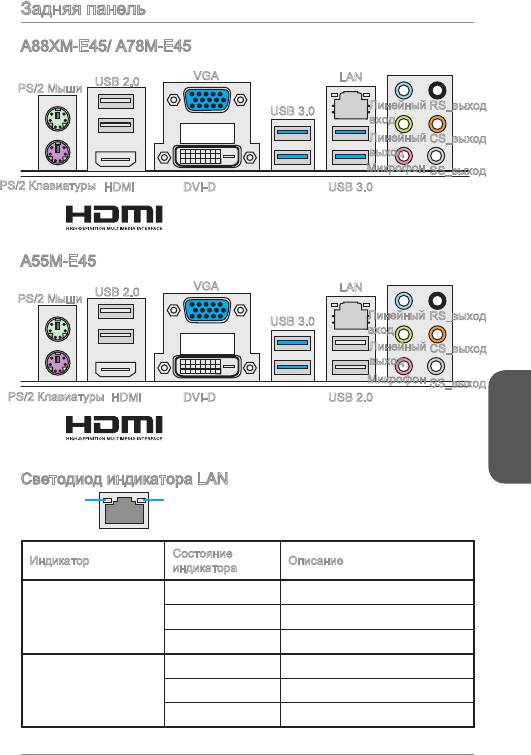
Задняя панель
AXM-E45/ A7M-E45
VGA
LAN
USB 2.0
PS/2 Мыши
Линейный
USB 3.0
вход
PS/2 Клавиатуры
DVI-DHDMI
A55M-E45
Русский
Светодиод индикатора LAN
LINK/ACT
SPEED
LED
LED
Состояние
Индикатор
Описание
индикатора
Выкл. Не подключен
Link/ Activity LED
(Подключение/Работа
Желтый Подключен
индикатора)
Мигает Передача данных
Выкл. 0 Мбит/с подключение
Speed LED
(Скорость
Зеленый 00 Мбит/с подключение
передачи данных)
Оранжевый Гбит/с подключение
03
®
RS_выход
Линейный
CS_выход
выход
Микрофон
SS_выход
USB 3.0
VGA
LAN
USB 2.0
PS/2 Мыши
Линейный
USB 3.0
вход
PS/2 Клавиатуры
DVI-DHDMI
®
RS_выход
Линейный
CS_выход
выход
Микрофон
SS_выход
USB 2.0
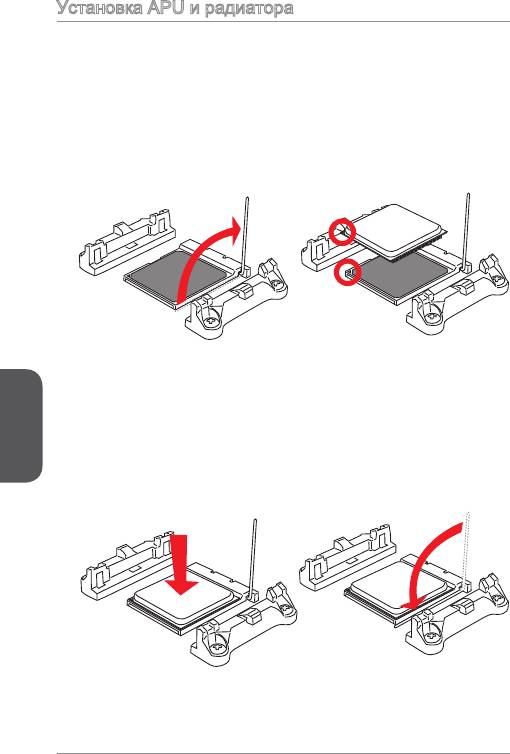
Установка APU и радиатора
При установке APU обязательно установите радиатор APU. Радиатор APU
предупреждает перегревание и обеспечивает стабильность работы системы.
Ниже представлены инструкции по правильной установке APU и радиатора.
Неправильная установка приводит к выходу из строя APU и материнской
платы.
. Поднимите в вертикальное положение рычажок
,находящийся сбоку
разъема.
2. Обратите внимание на золотую стрелку (gold arrow) на APU. Она должна
быть расположена так,как показано на рисунке. APU можно вставить только
при его правильной ориентации.
Русский
3. При правильной установке APU его контакты полностью войдут в разъем,и
их не будет видно.Помните,что любые применение силы при установке
APU может вызвать серезные повреждения системной платы.
4. Аккуратно прижмите APU к разъему и опустите рычажок. Поскольку APU
при опускании рычажка может переместиться,осторожно прижмите APU
пальцами в центре так,чтобы он правильно и полностью зафиксировался в
разъеме.
04
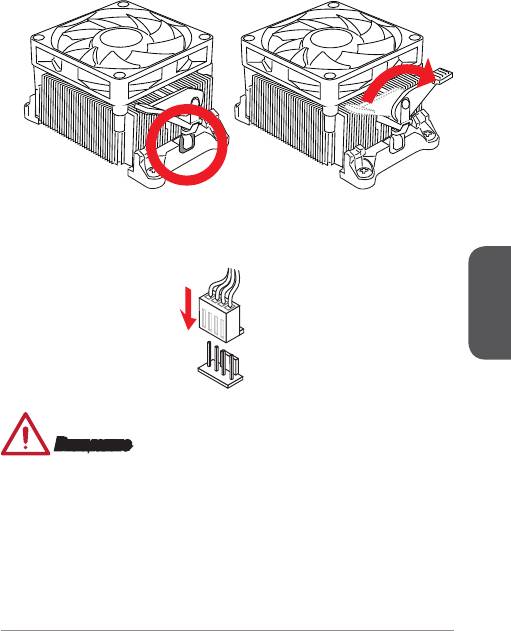
5. Найдите разъем вентилятора процессора на материнской плате.
6. Разместите вентилятор на узле крепления. Вначале зацепите один его
край.
7. Затем нажмите на другой край,чтобы установить радиатор на узел
крепления.Найдите рычаг фиксации и поднимите его.
. Зафиксируйте радиатор дальнейшим поворотом рычага.
9. Подключите кабель вентилятора APU к соответствующему разъему
системной платы.
Русский
Внимание
•
При отсоединении фиксирующего рычага необходимо соблюдать
осторожность, так как рычаг подпружинен и при отпускании он вернется с
исходное положение.
•
Убедитесь, что кулер APU сформировал герметичное уплотнение с APU до
загрузки системы.
•
За дополнительной информацией об установке вентилятора APU обратитесь
к документации в упаковке вентилятора APU.
05
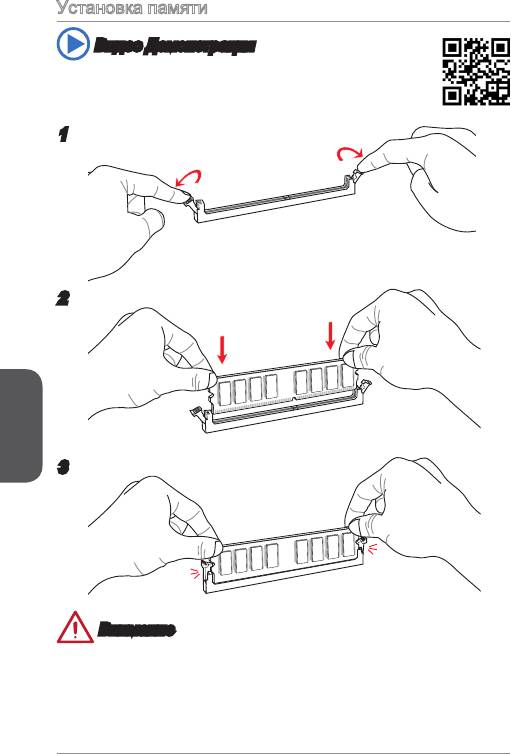
Установка памяти
Видео Демонстрация
Смотрите видео,чтобы узнать как установить память по
указанному адресу.
http://youtu.be/76yLtJaKlCQ
2
Русский
3
Внимание
•
Модули DDR3 не взаимозаменяемы с модулями DDR2, стандарт DDR3 не
поддерживает обратную совместимость. Модули памяти DDR3 следует
устанавливать в разъемы DDR3 DIMM.
•
Для обеспечения стабильной работы системы в двухканальном режиме
устанавливаются модули памяти одинакового типа и емкости.
06
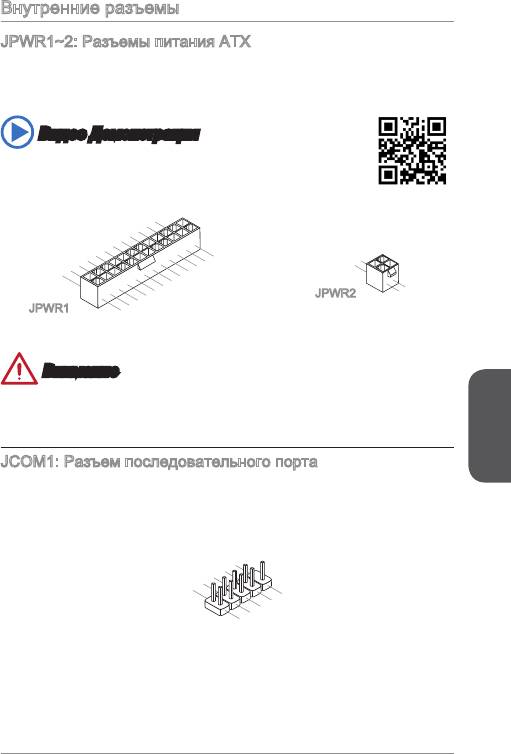
Внутренние разъемы
JPWR~2: Разъемы питания ATX
Эти разъемы предназначены для подключения разъема питания ATX. Для
подключения ATX разъема питания совместите кабель питания с разъемом и
прочно закрепите его. При правильном выполнении подключения защелка на
кабеле питания закрепляется в силовом разъеме материнской платы.
Видео Демонстрация
Смотрите видео,чтобы узнать как установить разъем питания.
http://youtu.be/gkDYyR_3I4
Русский
07
12.+3. 3
11
10.+12 V
.+12V
9.5VSB
8.PW
V
7
6.+5
.Groun d
5
R O
4.+5
.Groun d
V
K
3
2.+3.3
.Groun d
V
1.+3.3
24.Gro und
V
23.+5
V
22.+5
21.+5
20.Res
V
19.Gro und
V
18.Gro und
V
17.Gro und
16.PS- ON
15.Gro und
14.-12 V
13.+3. 3
#
V
JPWR
1
.Ground
2
.Ground
3.+12V
4.+12V
JPWR2
Внимание
Для обеспечения стабильной работы системной платы проверьте надежность
подключения всех кабелей питания к соответствующему блоку питания АТХ.
JCOM: Разъем последовательного порта
Данный разъем является высокоскоростным последовательным портом
передачи данных 6550А с 6-разрядной передачей FIFO. К этому разъему
можно подключить устройство c последовательным интерфейсом.
1
0
8
.
.
N
6
C
o
.
D
T
P
4
S
S
i
.
n
2
D
R
.
T
S
R
I
N
9
.
7
R
.
R
I
5
3
.
G
T
.
S
1
S
r
o
.
D
O
u
C
U
n
T
d
D
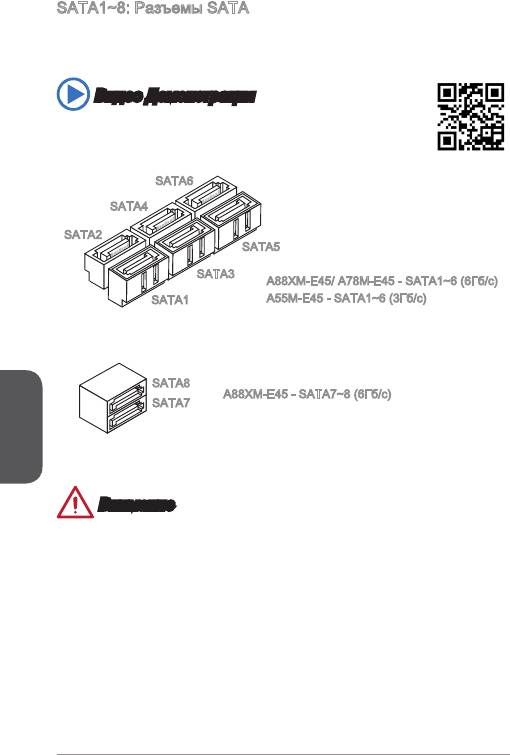
SATA~: Разъемы SATA
Данный разъем является высокоскоростным интерфейсом SATA. К любому
разъему SATA можно подключить одно устройство SATA. К устройствам
SATA относятся жесткие диски, твердотельные накопители и накопители на
оптических дисках (компакт-диски/ DVD-диски/ Blu-Ray-диски).
Видео Демонстрация
Смотрите видео,чтобы узнать как установить SATA жесткие
диски.
http://youtu.be/RZsMpqxythc
SATA6
SATA4
SATA2
SATA5
SATA3
AXM-E45/ A7M-E45 - SATA~6 (6Гб/с)
SATA
A55M-E45 - SATA~6 (3Гб/с)
SATA
Русский
AXM-E45 - SATA7~ (6Гб/с)
SATA7
Внимание
•
Многие устройства SATA требуют подключения к источнику питания с
помощью кабеля питания. К таким устройствам относятся жесткие диски,
твердотельные накопители и накопители на оптических дисках (компакт-
диски/ DVD-диски/ Blu-Ray-диски). Дополнительную информацию можно
получить в руководствах к соответствующим устройствам.
•
Во многих системных блоках устройства SATA большого размера (в том
числе, жесткие диски, твердотельные накопители и накопители на оптических
дисках) прикрепляются с помощью винтов. Дополнительные инструкции по
установке см. в руководствах к системному блоку или устройству SATA.
•
Избегайте перегибов кабеля SATA под прямым углом. В противном случае,
возможна потеря данных при передаче.
•
Кабели SATA оснащены одинаковыми вилками с обеих сторон. Однако для
экономии занимаемого пространства рекомендуется к материнской плате
подключать плоский разъем.
0
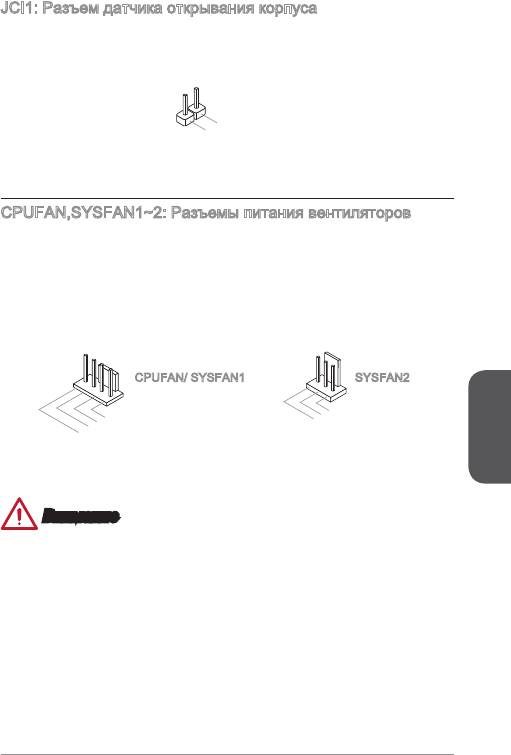
JCI: Разъем датчика открывания корпуса
К этому разъему подключается кабель датчика, установленного в корпусе. Этот
датчик срабатывает при вскрытии системного блока. Система запоминает это
событие и выдает предупреждение на экран. Для отключения предупреждения
необходимо удалить записанное событие в настройках BIOS.
Русский
09
1.CH ASSI
2
.GN
D
S
CPUFAN,SYSFAN~2: Разъемы питания вентиляторов
Разъемы питания вентиляторов поддерживают вентиляторы с питанием +2 В.
Если на системной плате установлена микросхема аппаратного мониторинга,
необходимо использовать специальные вентиляторы с датчиками скорости для
использования функции управления вентиляторами. Обязательно подключите
все системные вентиляторы. Некоторые системные вентиляторы невозможно
подключить к материнской плате.Вместо этого они подключаются к источнику
питания напрямую. Системные вентиляторы подключаются к свободным
разъемам для вентиляторов.
1
2.+12V
.Ground
3.Sens
4.Speed
e
C
ontro
l
1
2.+ 12V
.Gr ound
3.N o
Us
e
CPUFAN/ SYSFAN SYSFAN2
Внимание
•
Для получения кулеров, рекомендованных для охлаждения процессора,
обратитесь на официальный веб-сайт производителя процессора или к
местному поставщику.
•
Эти разъемы поддерживают функцию управления скоростью вращения
вентиляторов в линейном режиме. Установите утилиту Command Center
для автоматического управления скоростью вращения вентиляторов в
зависимости от температуры процессора и системы.
•
В том случае, если на материнской плате не достаточно разъемов для
подключения всех системных вентиляторов, вентиляторы подключают
напрямую к источнику питания с помощью переходника.
•
Перед первой загрузкой проверьте, чтобы кабели не мешали вращению
вентиляторов.
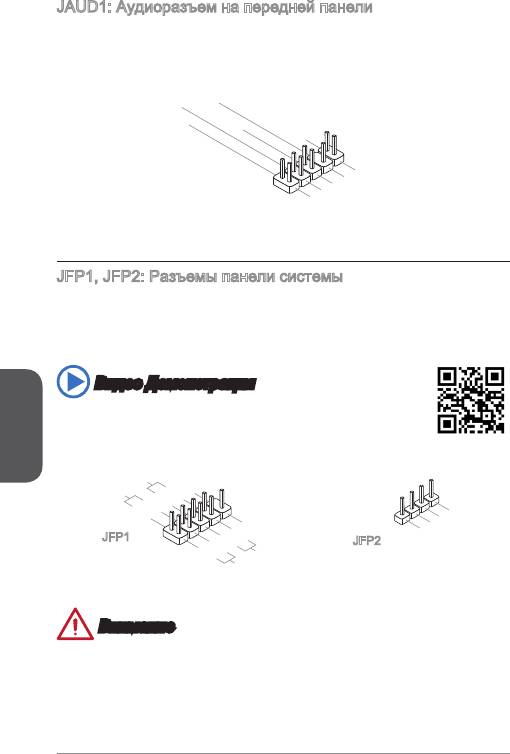
JAUD: Аудиоразъем на передней панели
Этот разъем служит для подключения аудиоразъема на передней панели
системного блока.
Русский
0
10.Head
8.No
6.MI
4.NC
Pi
P
2
C D
n
hone
.Ground
etection
Detection
9.Head
7.SENSE_SEN
5.Head
3.MI
P
1.MI
hone
C R
P
C L
hone
L
D
R
JFP, JFP2: Разъемы панели системы
Эти разъемы служат для подключения кнопок и светодиодных индикаторов,
расположенных на передней панели. При установке разъемов передней панели
для удобства используются переходники и кабели, входящие в комплект
поставки. Подключите все провода системного блока к разъемам, а затем
подключите разъемы к материнской плате.
Видео Демонстрация
Смотрите видео,чтобы узнать как подключить разъемы
передней панели.
http://youtu.be/DPELIdVNZUI
4.VCC5
3.Speaker
2.VCC5
1.Speaker
P
owe r
P
S
wit ch
10. No
owe r
LE
Pi
D
8.
n
6.
-
4.-
+
2.+
9.R eserv e
7.
5.
+
3.
-
1.
-
+
Res et
d
HDD
S
wit ch
LE
D
JFP
JFP2
Внимание
•
На разъемах, выходящих из системного блока, плюсовым проводам
соответствуют контакты, обозначенные небольшими треугольниками.
Для определения правильности направления и расположения служат
вышеуказанные схемы и надписи на дополнительных разъемах.
•
Большинство кнопок, расположенных на передней панели системного блока,
подключены к разъему JFP.
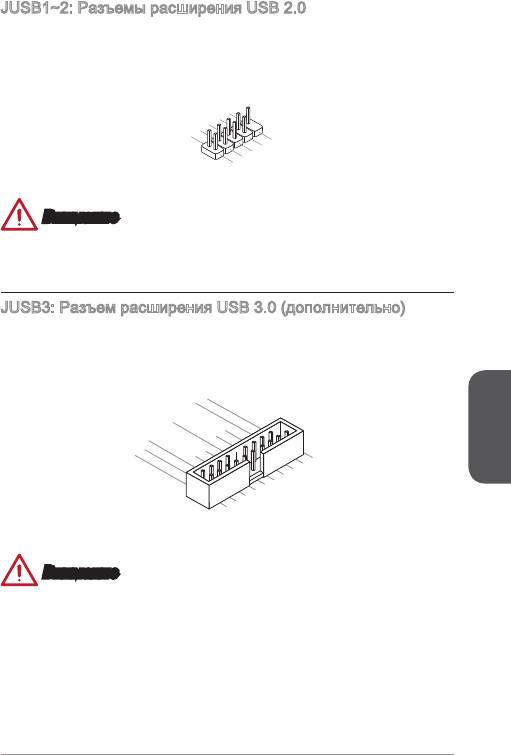
JUSB~2: Разъемы расширения USB 2.0
Этот разъем служит для подключения таких высокоскоростных периферийных
устройств, как жесткие диски с интерфейсом USB, цифровые камеры, МРЗ
плееры, принтеры, модемы и т. д.
Русский
1
0
8
.
.
NC
6
G
.
r
4
U
o
.
S
u
2
U
S
B
n
.
V
1
d
C
B
+
1
C
-
9
.
7
N
.
G
o
5
3
.
U
r
P
o
i
.
S
u
n
1
U
S
B
n
.
V
d
B
0
C
C
0
+
-
Внимание
Помните, что во избежание повреждений необходимо правильно подключать
контакты VCC и GND.
JUSB3: Разъем расширения USB 3.0 (дополнительно)
Порт USB 3.0 обратно совместим с устройствами USB 2.0. Он поддерживает
скорость передачи данных до 5 Гбит/с(SuperSpeed).
20.No
19.Power
18.USB3_RX_DN
17.USB3_RX_DP
Pi
16.Ground
n
15.USB3_TX_C_DN
14.USB3_TX_C_DP
13.Ground
12.USB2.0
11
. +
U
SB2.0
-
1.Power
2.USB3_RX_DN
3.USB3_RX_DP
4
.Ground
5.
6.USB3_TX_C_DP
U
7
SB3_TX_C_DN
8.
.Ground
9.
U
10.Ground
U
SB2.0
SB2.0
-
+
Внимание
•
Помните, что во избежание повреждений необходимо правильно подключать
контакты VCC и GND.
•
Для использования устройства USB 3.0 подключитесь к разъему USB 3.0 с
помощью кабеля USB 3.0 (приобретается дополнительно).
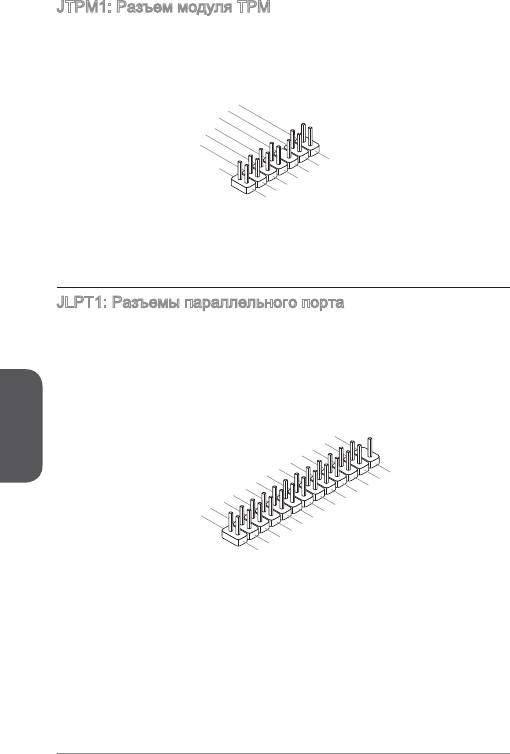
JTPM: Разъем модуля ТРМ
Данный разъем подключается к модулю ТРМ (Trusted Platform Module).
Дополнительные сведения см. в описании модуля безопасности ТРМ.
Русский
2
14.Ground
12.Ground
10.No
8.5V
6.Serial
Pi
4.3.3V
P
n
ower
2.3V
P
IR
Standby
ower
Q
p
ower
13.LP
11
9.LP
.LPC
C
7.LP
Fram
5.LP
C a
a
3.LP
C a
ddres
ddres
e
1.LP
C a
ddres
C
ddres
s &
C C
Rese
s &
s &
data
loc
data
t
s &
k
data
pin3
data
pin2
p
pin0
in1
JLPT: Разъемы параллельного порта
Этот коннектор используется для подключения опциональной планки
параллельного порта. Параллельный порт-это стандартный порт для принтера.
Он поддерживает режимы EPP(усовершенствованный параллельный порт) и
ECP (параллельный порт с дополнительными возможностями).
2
6
2
.
4
N
2
.
o
2
G
2
.
r
P
0
G
o
i
1
.
r
u
n
8
G
o
n
1
.
r
u
d
6
G
o
n
1
.
r
u
o
d
4
G
n
1
.
r
u
d
2
G
o
n
1
.
r
u
d
0
G
o
n
8
.
G
r
u
d
.
o
n
6
L
r
u
d
.
P
o
n
4
P
T
u
d
n
.
I
E
N
_
d
2
2
S
.
R
I
5
T
L
2
.
A
R
#
I
3
S
F
#
N
2
.
L
D
#
1
P
C
#
1
.
B
E
T
9
1
.
U
7
A
1
.
P
C
S
5
1
.
R
K
Y
3
P
N
#
1
.
1
P
R
N
D
9
.
.
P
R
D
7
N
7
P
R
.
R
D
6
P
N
5
N
D
5
.
R
3
P
D
4
.
P
R
N
3
1
.
R
N
D
R
2
S
N
D
D
1
T
B
0
#

JBAT: Перемычка очистки данных CMOS
На плате установлена CMOS память с питанием от батарейки для хранения
данных о конфигурации системы. С помощью памяти CMOS операционная
система (ОС) автоматически загружается каждый раз при включении. Для
сброса конфигурации системы (очистки данных CMOS памяти), воспользуйтесь
этой перемычкой.
Сохранение
Очистка
данных
данных
Внимание
Очистка CMOS памяти производится замыканием указанных контактов
перемычкой при выключенной режиме. После выполнения очистки разомкните
перемычку. Очистка CMOS памяти во время работы системы не допустима, т.к.
это приведет к выходу материнской платы из строя.
Русский
3
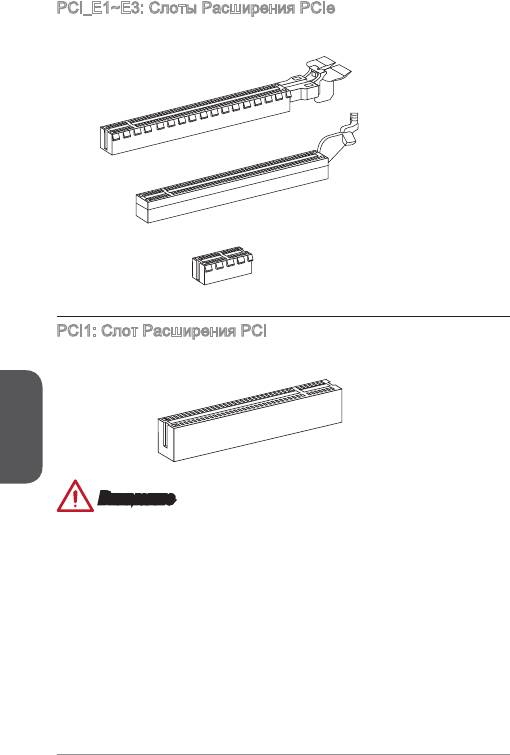
PCI_E~E3: Слоты Расширения PCIe
Слот PCIe поддерживает платы расширения с интерфейсом PCIe.
PCIe 3.0 x6 слот
PCIe 2.0 x6 слот
PCIe x слот
PCI: Слот Расширения PCI
Слот PCI поддерживает платы расширения с интерфейсом PCI.
Русский
PCI слот
Внимание
Перед установкой или извлечением плат расширения убедитесь, что шнур
питания отключен от электрической сети. Прочтите документацию на карту
расширения и выполните необходимые дополнительные аппаратные или
программные изменения для данной карты.
4
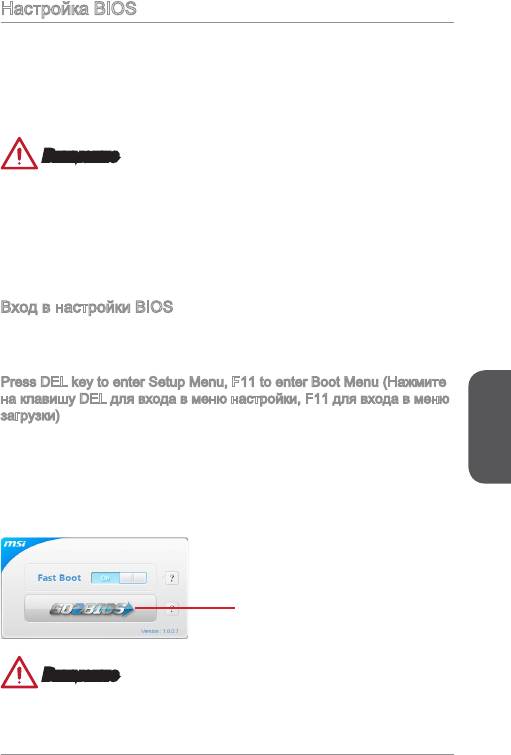
Настройка BIOS
Параметры по умолчанию предлагают оптимальную производительность
для стабильности системы в нормальных условиях. Этот режим может
потребоватья в следующих условиях:
■
Во время загрузки системы появляется сообщение об ошибке с требованием
запустить SETUP.
■
В случае необходимости заменить заводские настройки на собственные.
Внимание
•
Пожалуйста, загрузите заводские настройки для восстановления
оптимальной производительности и стабильности системы, ести система
становится неустойчивой после изменения настроек BIOS. Выберите
"Восстановить настройки по умолчанию" и нажмите <Enter> в BIOS для
загрузки настройки по умолчанию.
•
Если вы не знакомы с настройками BIOS, мы рекомендуем сохранить
настройки по умолчанию для избежания возможности повреждения системы
или неудачи загрузки из-за неуместного конфигурирования BIOS.
Вход в настройки BIOS
Включите компьютер и дождитесь начала процедуры самотестирования POST
(Power On Self Test). При появлении на экране сообщения, приведенного ниже,
нажмите клавишу <DEL> для запуска программы настройки:
Press DEL key to enter Setup Menu, F to enter Boot Menu (Нажмите
на клавишу DEL для входа в меню настройки, F для входа в меню
загрузки)
Если вы не успели нажать клавишу до отображения сообщения и по-прежнему
требуется войти в программу настройки, перезапустите систему, либо
Русский
включив и выключив ее, либо нажав кнопку RESET. Можно также выполнить
перезагрузку, одновременно нажав клавиши <Ctrl>+<Alt>+<Delete>.
MSI также дополнительно предоставляет один метод для входа в настройки
BIOS. Вы можете нажать “GO2BIOS” на экране в утилите “MSI Fast Boot” для
непосредственно входа в настройки BIOS при следующей загрузке.
Нажмите "GO2BIOS" на экране
утилиты "MSI Fast Boot".
Внимание
Не забудьте установить “MSI Fast Boot” до того как войти в настройки BIOS.
5

Общие Сведения
После входа в BIOS отображается следующий экран.
Мониторинг температур
Язык
Системная
Информация
Название
модели
Кнопка Virtual
OC Genien
Приоритет
загрузочных
устройств
Выбор
меню BIOS
Выбор
меню BIOS
Экран просмотра раздела
Меню OC
Русский
Внимание
•
Разгонять ПК вручную рекомендуется только опытным пользователям.
•
Производитель не гарантирует успешность разгона. Неправильное
выполнение разгона может привести к аннулированию гарантии и серьезному
повреждению оборудования.
•
Неопытным пользователям, рекомендуется использовать OC Genie.
6
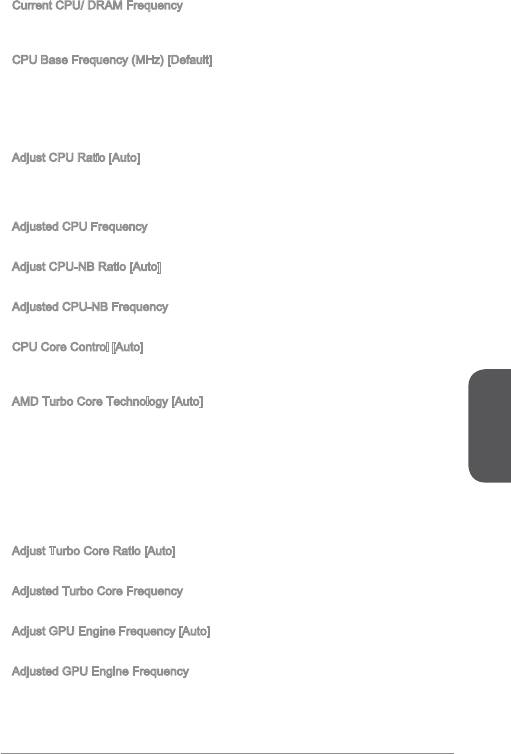
▶
Current CPU/ DRAM Frequency
Эти элементы показывают текущие частоты установленного процессора и
памяти. Эти значения нельзя изменять.
▶
CPU Base Frequency (MHz) [Default]
Установка базовой тактовой частоты ЦП. Изменение этого параметра
обеспечивает возможность «разгона» ЦП. Обращаем ваше внимание на то,
что компания не гарантирует успешность выполнения разгона и стабильность
системы. Этот пункт появляется, когда установленный процессор поддерживает
данную функцию.
▶
Adjust CPU Ratio [Auto]
Задание множителя процессора для установки его тактовой частоты
процессора. Изменение данного параметра возможно только в том случае, если
процессор поддерживает данную функцию.
▶
Adjusted CPU Frequency
Показывает текущую частоту ЦП. Это значение нельзя изменять.
▶
Adjust CPU-NB Ratio [Auto]
Задание множителя CPU-NB для установки его тактовой частоты процессора.
▶
Adjusted CPU-NB Frequency
Показывает текущую частоту CPU-NB. Это значение нельзя изменять.
▶
CPU Core Control [Auto]
Изменение количества активных ядер процессора. Если установлено значение
"Auto", процессор будет работать под умолчанию количество ядра.
▶
AMD Turbo Core Technology [Auto]
Технология AMD Turbo Core управляет частотой отдельных ядер и
напряжением процессора, в зависимости от уровня нагрузки на них.
Контролирует множители на половине загруженных ядер с одновременным
Русский
понижением на остальных не используемых.
[Auto] Turbo Core Technology будет работать в связке с AMD
Cool’n’Quiet Technology.
[Enabled] Включение этой функции.
[Disabled] Отключение этой функции.
▶
Adjust Turbo Core Ratio [Auto]
Регулировка множителя Turbo Core.
▶
Adjusted Turbo Core Frequency
Показывает скорректированную частоту turbo.Только для чтения.
▶
Adjust GPU Engine Frequency [Auto]
Регулировка частоты GPU.
▶
Adjusted GPU Engine Frequency
Показывает скорректированную частоту графического движка. Только для
чтения.
7
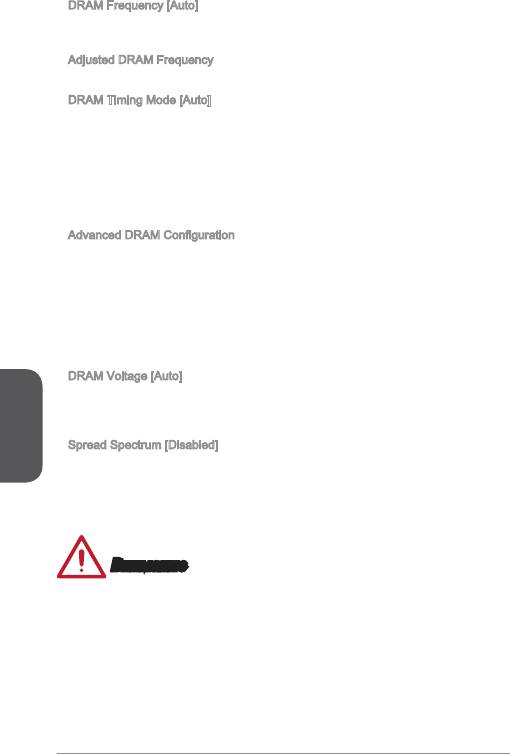
▶
DRAM Frequency [Auto]
Установка частоты памяти (DRAM). Обратите внимание, что возможность
успешного разгона не гарантируется.
▶
Adjusted DRAM Frequency
Показывает текущую частоту DRAM. Это значение нельзя изменять.
▶
DRAM Timing Mode [Auto]
Режимы таймингов памяти.
[Auto] Временные параметры DRAM устанавливаются на основе
SPD (Serial Presence Detect) модуля памяти.
[Link] Позволяет пользователю настроить тайминги DRAM вручную
для всех каналов памяти.
[UnLink] Позволяет пользователю настроить тайминги DRAM вручную
для соответствующего канала памяти.
▶
Advanced DRAM Conguration
Нажмите <Enter> для входа в подменю. Данное подменю будет доступно после
установки [Link] или [Unlink] в режиме “DRAM Timing Mode”. Пользователь
может настроить тайминги для каждого канала памяти. Система может
работать нестабильно или не загружается после изменения тамингов памяти.
Если система работает нестабильно, пожалуйста, очистите данные CMOS
и восстановите настройки по умолчанию. (см. перемычка очистки данных
CMOS/раздел кнопки для очистки данных CMOS и вход в BIOS, чтобы загрузить
настройки по умолчанию.)
▶
DRAM Voltage [Auto]
Русский
Установка напряжения памяти. Если значение установлено в “Auto”, BIOS
устанавливает напряжения на памяти автоматически. Вы также можете
настроить его вручную.
▶
Spread Spectrum [Disabled]
Данная функция уменьшает EMI (электромагнитные помехи), вызванные
колебаниями импульсного генератора тактовых сигналов.
[Enabled] Включение этой функции для уменьшения проблемы EMI
(электромагнитных помех).
[Disabled] Увеличивает возможности разгона основной частоты ЦП.
Внимание
•
Если проблемы с помехами отсутствуют, оставьте значение [Disabled] (Выкл.)
для лучшей стабильности и производительности. Однако, если возникают
электромагнитные помехи, включите параметр Spread Spectrum для их
уменьшения.
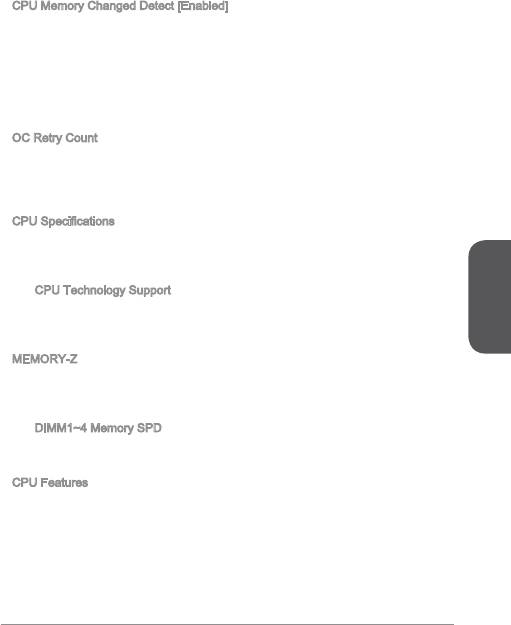
•
Чем больше значение Spread Spectrum, тем ниже будет уровень
электромагнитных помех, но система станет менее стабильной. Для выбора
подходящего значения Spread Spectrum сверьтесь со значениями уровней
электромагнитных помех, установленных законодательством.
•
Не забудьте запретить использование функции Spread Spectrum, если
вы «разгоняете» системную плату. Это необходимо, так как даже
небольшой дребезг сигналов тактового генератора может привести к отказу
«разогнанного» процессора.
▶
CPU Memory Changed Detect [Enabled]
Включение или выключение предупреждающих сообщений при загрузке
системы,когда процессор или память были заменены.
[Enabled] Система выдает предупреждение во время загрузки.
Требуется загрузить настройки по умолчанию для новых
устройств.
[Disabled] Выключение этой функии и сохранение текущих настроек
BIOS.
▶
OC Retry Count
При неудачном разгоне, установка данного пункта в [,2,3] позволит системе
выполнить перезагрузку ,2,3 раза,сохраняя конфигурацию неизменной.
Если после нескольких попыток,компьютер так и не смог стартовать,система
восстанавливает значение настроек по умолчанию.
▶
CPU Specications
Нажмите <Enter> для входа в подменю. В этом подменю представлена
информация об установленном процессоре. Для просмотра этой информации в
любое время нажмите на кнопку [F4]. Это значение нельзя изменять.
▶
CPU Technology Support
Нажмите <Enter> для входа в подменю. В данном подменю отображаются
основные функции, поддерживаемые установленным процессором. Это
Русский
значение нельзя изменять.
▶
MEMORY-Z
Нажмите <Enter> для входа в подменю. В подменю выделены все параметры
и тайминги установленной памяти. Для просмотра этой информации в любое
время нажмите на кнопку [F5].
▶
DIMM~4 Memory SPD
Нажмите <Enter> для входа в подменю. Это подменю показывает
информацию об установленной памяти. Это значение нельзя изменять.
▶
CPU Features
Нажмите <Enter> для входа в подменю.
9
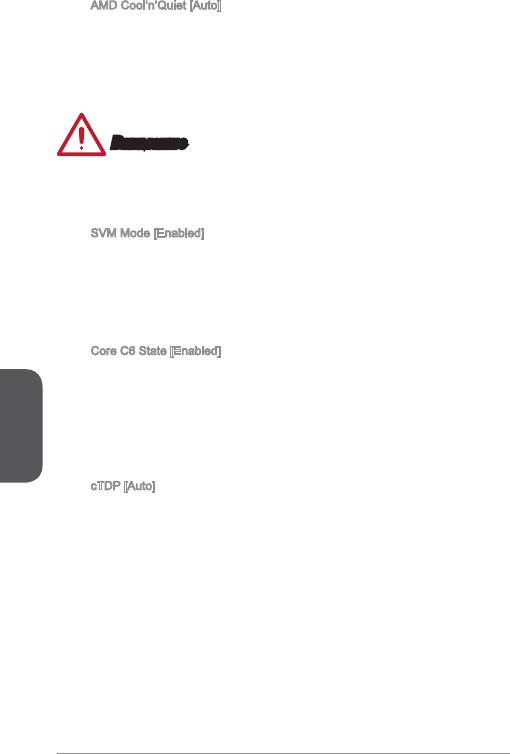
▶
AMD Cool’n’Quiet [Auto]
Включение или Выключение функции AMD Cool’n’Quiet.
[Auto] Зависит от AMD Design.
[Enable] Включение функции AMD Cool’n’Quiet. Технология
Cool’n’Quiet позволяет эффективно динамически
изменять частоту CPU и энергопотребление системы.
[Disabled] Выключение этой функции.
Внимание
Эта технология автоматического понижения частоты и напряжения при
неполной загруженности CPU. Для возвращения штатной частоты, на
процессорах с поддержкой AMD Turbo Core Technology, технологии Turbo Core
Tech. и Cool’n’Quiet следует отключить.
▶
SVM Mode [Enabled]
Включение или выключение CPU Virtualization.
[Enabled] Включает технологии CPU Virtualization и позволяет
платформу для запуска нескольких операционных
систем в независимых разделах. Система может
функционировать как несколько систем практически.
[Disabled] Выключение этой функции.
▶
Core C6 State [Enabled]
Включение или выключение C6 состояния поддержки. Этот пункт будет
активирована, если процессор поддерживает данную функцию.
Русский
[Enabled] Когда процессор входит в C6 состояние, все ядра
будут сохранять архитектурное состояние и уменьшить
основные напряжения до нуля.Проснись процессор от C6
состояния занимает значительно больше времени.
[Disabled] Выключение этой функции.
▶
cTDP [Auto]
Установка TDP для установленного APU, чтобы поместиться в платформе
с термической и решить питания VDD. Если значение установлено в “Auto”,
BIOS установит его автоматически.
20




